小编为你解读win10系统玩极品飞车10非常卡顿的办法
时间:2021-07-06 02:09 编辑:admin
我们在操作win10系统电脑的时候,常常会遇到win10系统玩极品飞车10非常卡顿的情况,想必大家都遇到过win10系统玩极品飞车10非常卡顿的情况吧,那么应该怎么处理win10系统玩极品飞车10非常卡顿呢?我们依照在Windows10系统桌面,右键点击桌面底部的任务栏空白位置,然后在弹出菜单中选择“任务管理器”菜单项。在打开的任务管理器窗口中依次点击“文件/运行新任务”菜单项。这样的步骤就行了;下面小编带领大家看看win10系统玩极品飞车10非常卡顿的具体步骤:
方法/步骤
1:在Windows10系统桌面,右键点击桌面底部的任务栏空白位置,然后在弹出菜单中选择“任务管理器”菜单项。
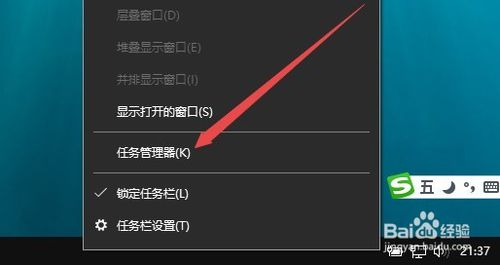
2:在打开的任务管理器窗口中依次点击“文件/运行新任务”菜单项。
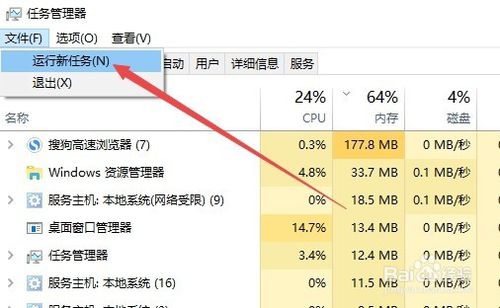
3:这时会打开Windows10系统的运行窗口,在窗口中输入命令mmc,然后点击确定按钮。
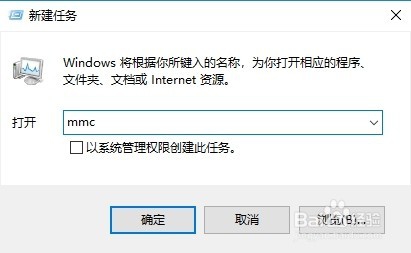
4:这时会打开Windows10系统的控制台窗口,点击上面的“文件”菜单
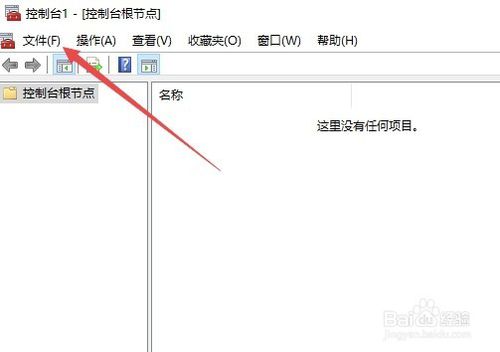
5:在打开的文件下拉菜单中点击“添加/删除管理单元”菜单项。
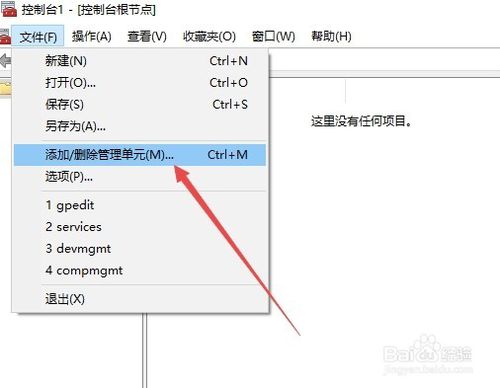
6:接着在可用的管理单元窗口中选中“任务计划程序”一项,点击中间的“添 加”按钮。
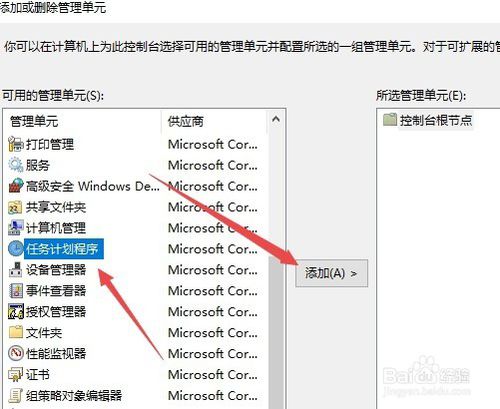
7:这时会弹出“选择计算机”窗口,选中“本地计算机”一项,接着点击“确定”按钮。
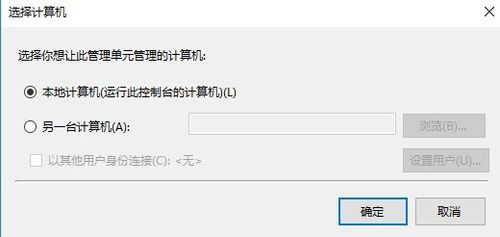
8:这是可以看到 “任务计划程序”已添加到了“所选管理单元”框中了。
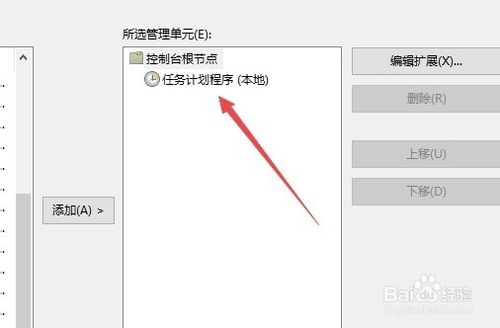
9:接着依次点击“任务计划程序/任务计划程序库/Microsoft/Windows”菜单项。
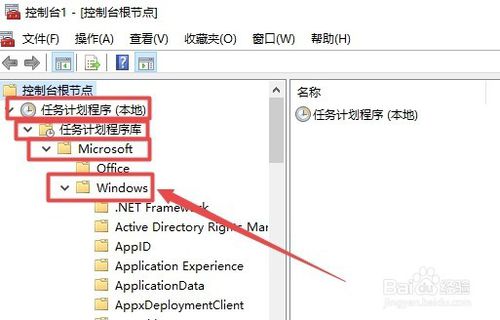
10:在打开的菜单中找到“TextServicesFramework”菜单项,然后点击右侧的“MsCtfMonitor”设置项。
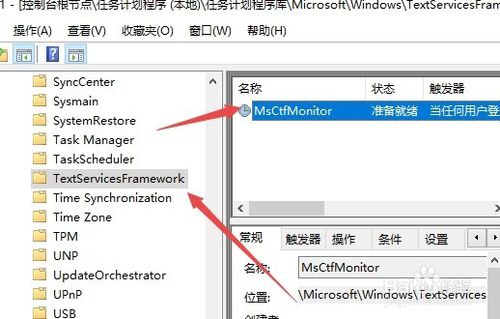
11:右键点击该设置项,在弹出菜单中选择“结束”菜单项。最后点击确定按钮。这样再玩极品飞车游戏的时候,就不会再出现卡的情况了。
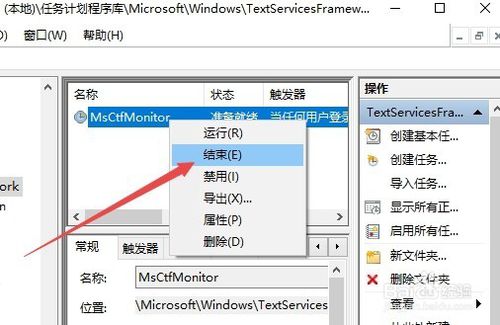
本篇关于win10系统玩极品飞车10非常卡顿的解决方法到这里已经讲解完了,还有不会的朋友可以按照上面的步骤来解决,相信这篇文章一定可以帮到大家!


















共0条
以上留言仅代表用户个人观点,不代表本站立场
立即评论